Al seleccionar rápidamente un rango de celdas
En este artículo, aprenderemos cómo seleccionar rápidamente un rango en el libro de trabajo usando los atajos. Podemos seleccionar una celda o rango de celdas en la hoja de Excel seleccionando el Nombre definido para ese rango en la lista desplegable Cuadro de nombre a la izquierda de la Barra de fórmulas .
El cuadro de nombre contiene una lista de los nombres asignados a las direcciones de celda. Seleccionar un nombre es lo mismo que seleccionar la dirección de una celda o rango de celdas en el libro de trabajo activo .
Hay tantos tipos diferentes de formas de selección de rango: –
1) ¿Cómo seleccionar la primera celda activa hasta la última celda activa?
2) ¿Cómo seleccionar las celdas específicas?
3) ¿Cómo seleccionar el rango en horizontal y vertical?
4) ¿Cómo seleccionar el rango a través del cuadro de nombre?
¿Cómo seleccionar la primera celda activa hasta la última celda activa?
Tenemos datos en Excel en los que queremos seleccionar los datos desde la primera celda activa hasta la última celda activa.
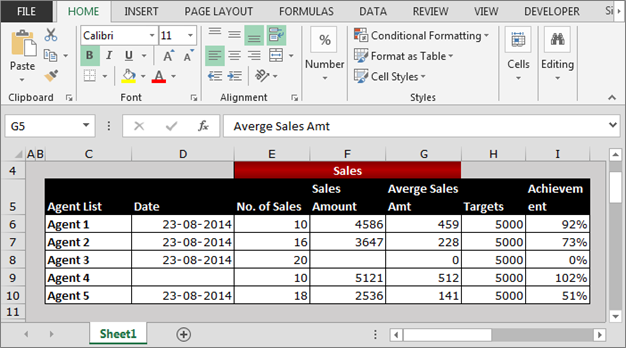
Hay un atajo para seleccionar el rango desde la primera celda activa hasta la última celda activa Ctrl + A.
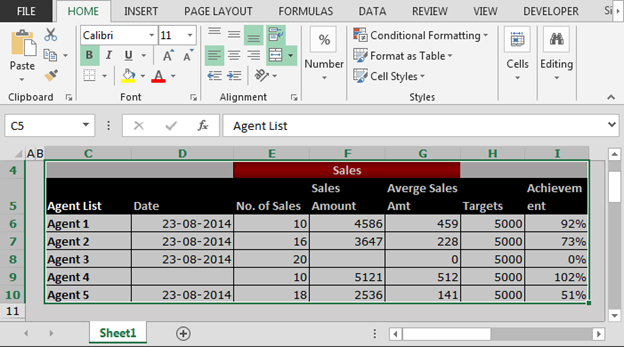
¿Cómo seleccionar las celdas específicas?
En este ejemplo, solo queremos seleccionar las celdas C6, E6 y H6.
Siga los pasos a continuación: – * Seleccione la celda C6.
-
Presione la tecla Ctrl y haga clic en E6 con el mouse.
-
Presione la tecla Ctrl y haga clic en H6.
-
Se seleccionarán 3 celdas de lugares diferentes.
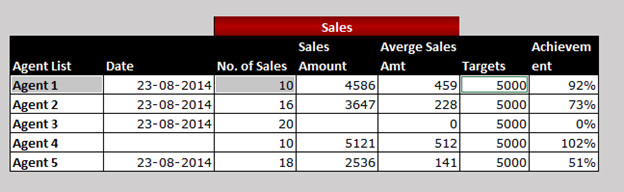
¿Cómo seleccionar el rango en horizontal y vertical?
En este ejemplo, seleccionamos el rango horizontal y vertical desde la primera celda activa hasta la última celda activa.
Para seleccionar el rango horizontal, siga los pasos a continuación: – Seleccione la celda C6 Presione Ctrl + Shift + tecla de flecha derecha
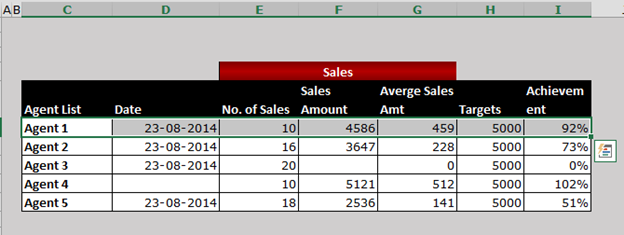
Para seleccionar el rango vertical, siga los pasos a continuación: – Seleccione la celda C6 Presione Ctrl + Shift + tecla de flecha hacia abajo
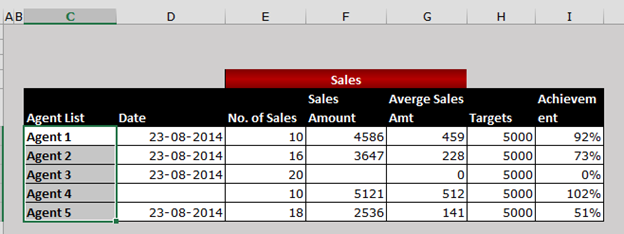
¿Cómo seleccionar el rango a través del cuadro de nombre?
-
Seleccione la primera celda desde donde desea seleccionar el rango.
-
Haga clic en el cuadro de nombre
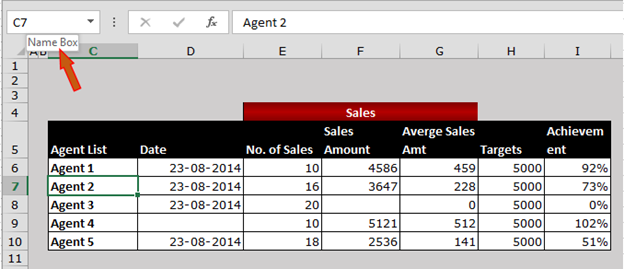
Escriba la última dirección de celda en el cuadro de nombre Presione Shift + Enter
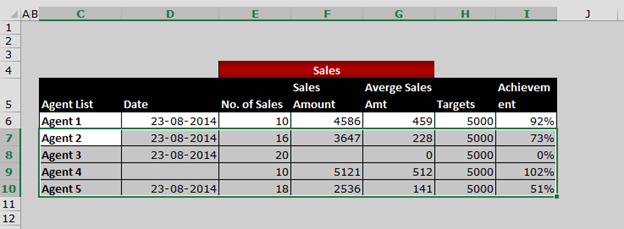
Estas son las formas de seleccionar los rangos en Microsoft Excel.
Si te gustaron nuestros blogs, compártelo con tus amigos en Facebook. Y también puedes seguirnos en Twitter. Nos encantaría saber de ti, háznos saber cómo podemos mejorar, complementar o innovar nuestro trabajo y hacerlo mejor para ti. Escríbanos a [email protected]